大多数快递员都会携带一把美工刀,不要害羞,借用一下。
拿出你的笔记本电脑并坚持下去! 别晃了!
不要插上它! 不要插上它! 不要插上它! 不要打开它! 不要打开它! 不要打开它!
1、检查外壳上是否有他人指纹;
是的 - 拍照保留证书,拿出小本子并做笔记
2、检查外壳是否有裂纹/凹痕、机身是否扭曲变形、屏幕是否有裂纹;
是-直接拒收(普通快递)
拍照保留凭证,联系销售退换货(京东自营发货)
快递员不容易,动作要快,不能留下痕迹!
快递验收结束后,我们开始验机
1、检查各USB接口是否有插拔痕迹;
有痕迹——可能是二手的,拿出小本子记下(别急着还)
2、不插电源,按下电源键,看看笔记本是否可以启动;
已开机——可能是二手的,拿出小本子记下(别急着还)
没有回应——基本上不是二手的
3、插上电源并按电源按钮打开电脑; (别怪我啰嗦,我见过不知道怎么按电源键的人)
无反应-检查插座是否通电,多试几次
还是没有反应——搞砸了,直接联系售后服务换货(这种情况很少见……)
4、进入开机向导,开始第一项设置。 如果您不想听Cortana的bb,可以选择静音;
如果不经过这一步就直接进入桌面,基本可以断定是“二手”。
注意:有些飞船没有启动向导。
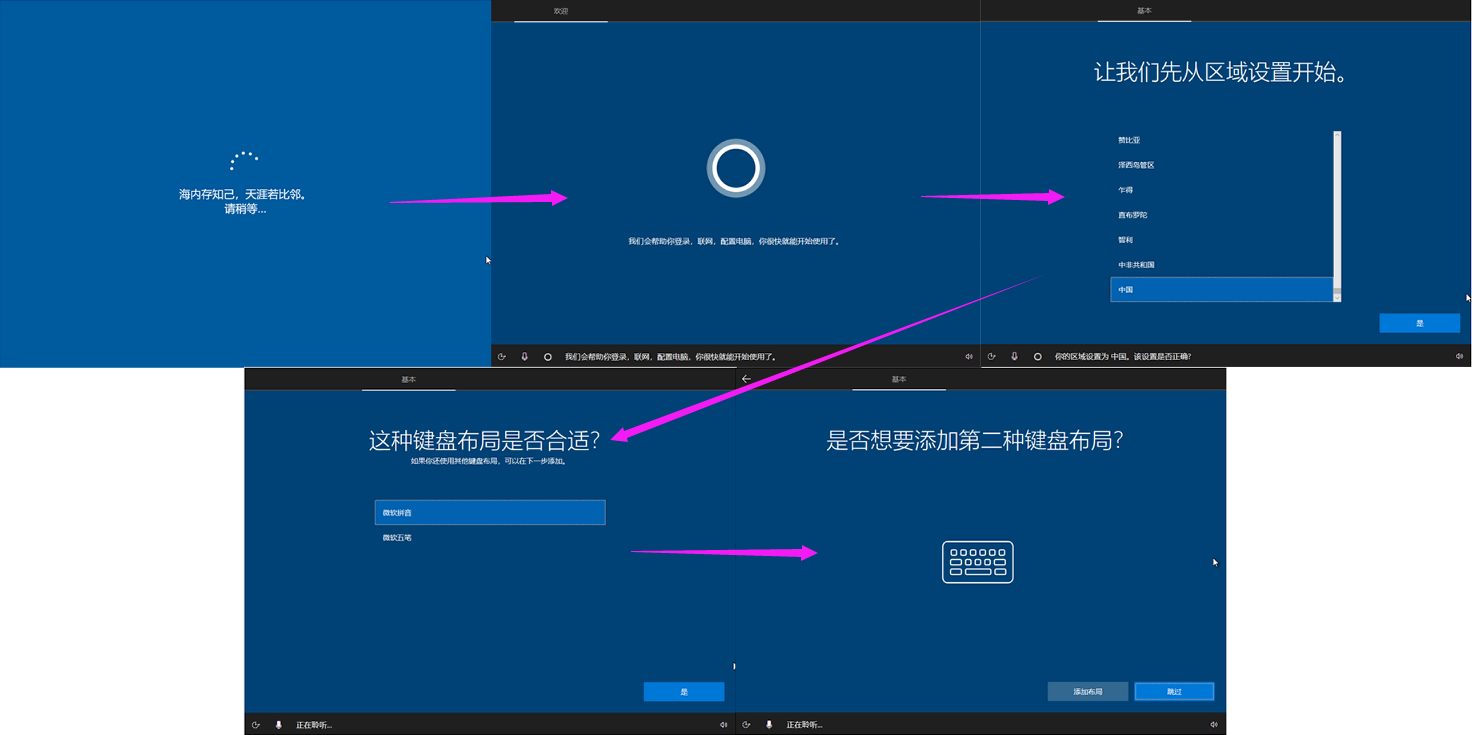
5.注意! 选择跳过这里! 不要连接到互联网! 不要连接到互联网! 不要连接到互联网!
连接网络会直接激活系统,可能会影响退换货。
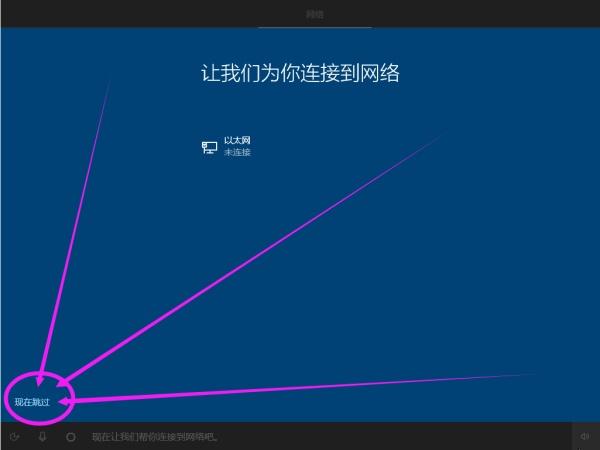
6、启动无需设置“密码”。 只需单击“下一步”即可跳过密码设置。
隐私选项由您决定。 我删除它们了吗?
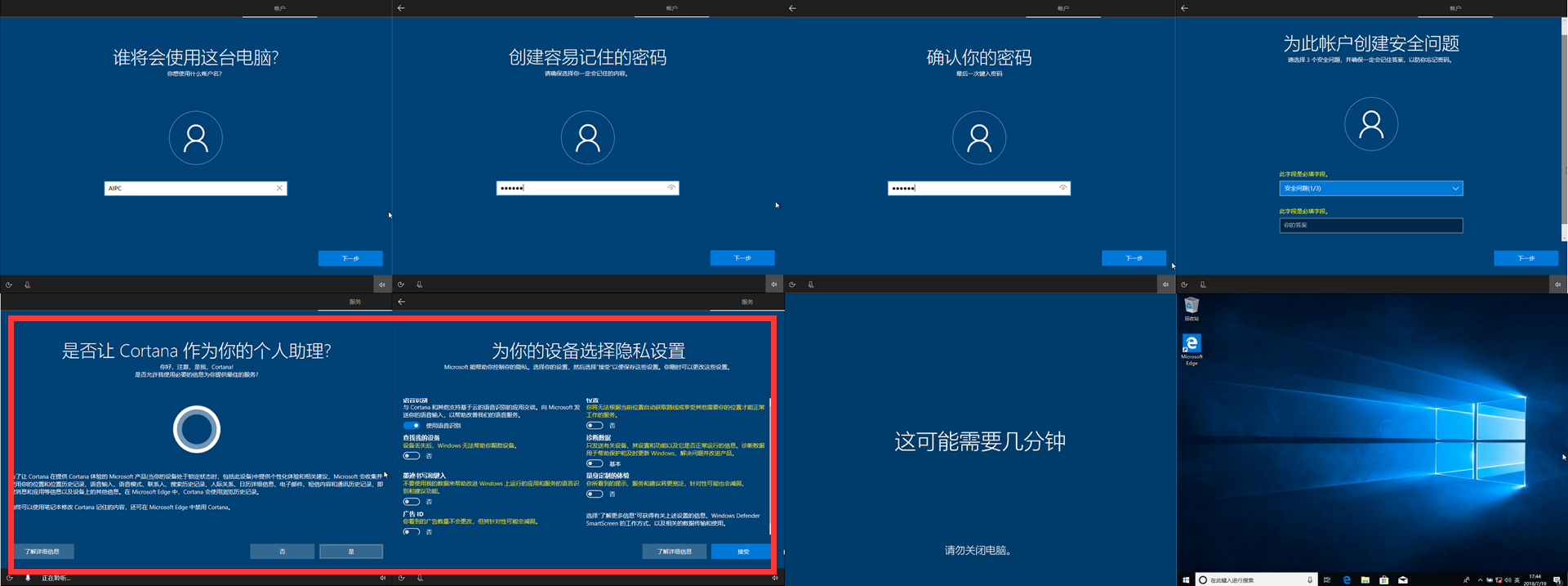
7、取出刚才准备好的U盘,插入电脑,先安装Tinder Security,然后安装“卡硬件工具箱”;
如果弹出一些错误消息,请忽略它们并单击“运行”、“信任此程序”和“允许访问”
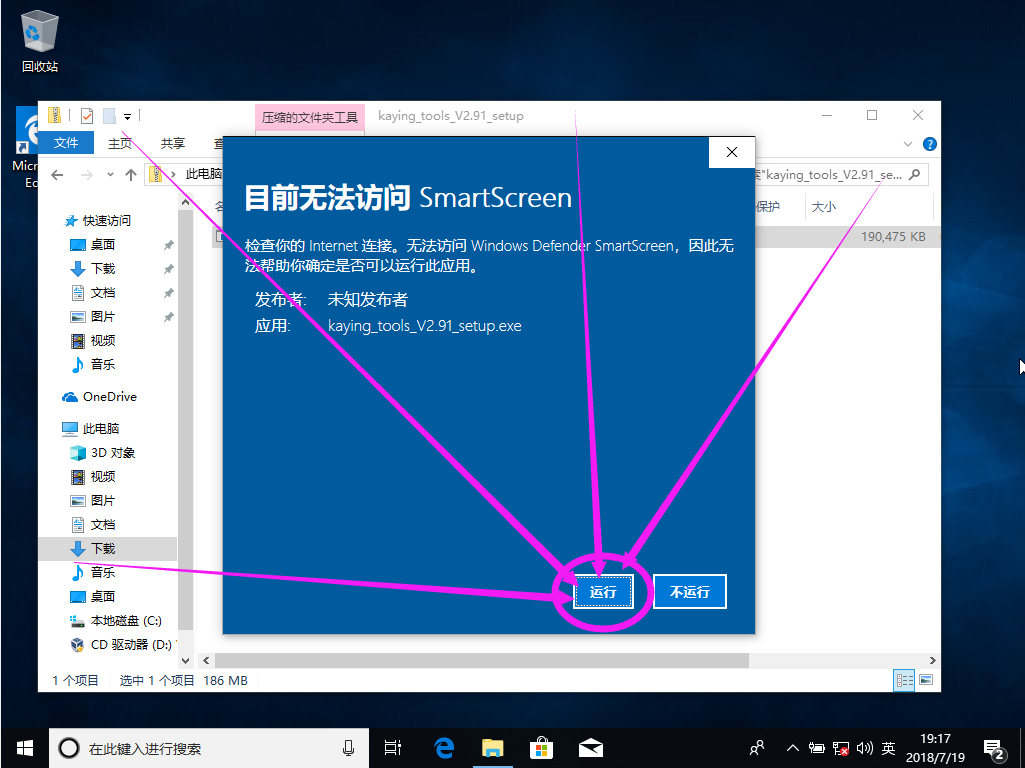
8、安装完成后,双击运行“卡硬件工具箱”;
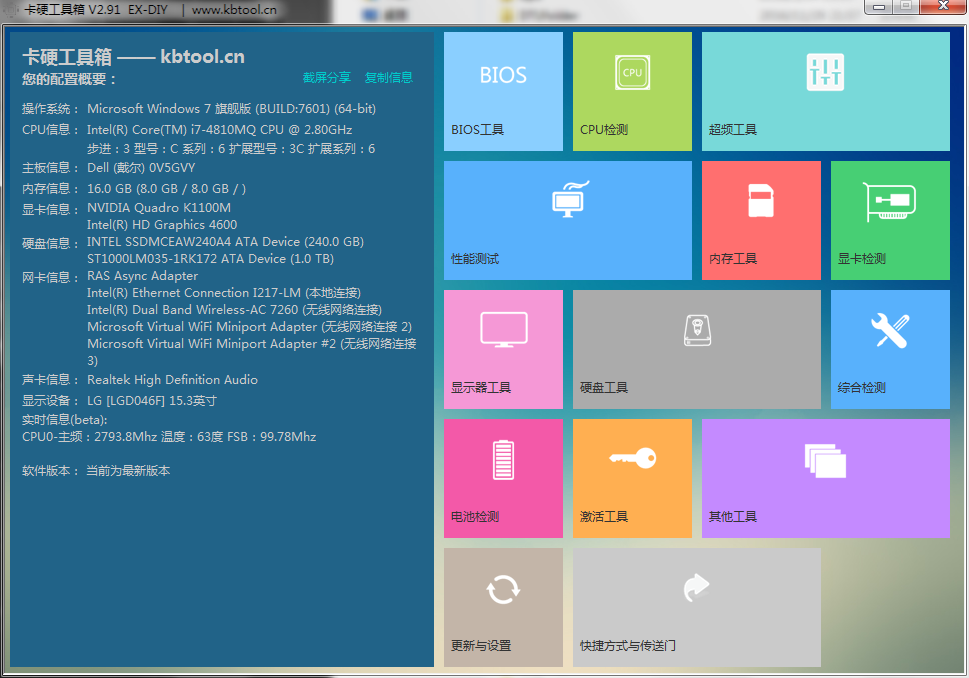
9、如图——检查屏幕在不同颜色背景下是否有坏点;
商品有瑕疵-直接联系购物平台退货或换货。
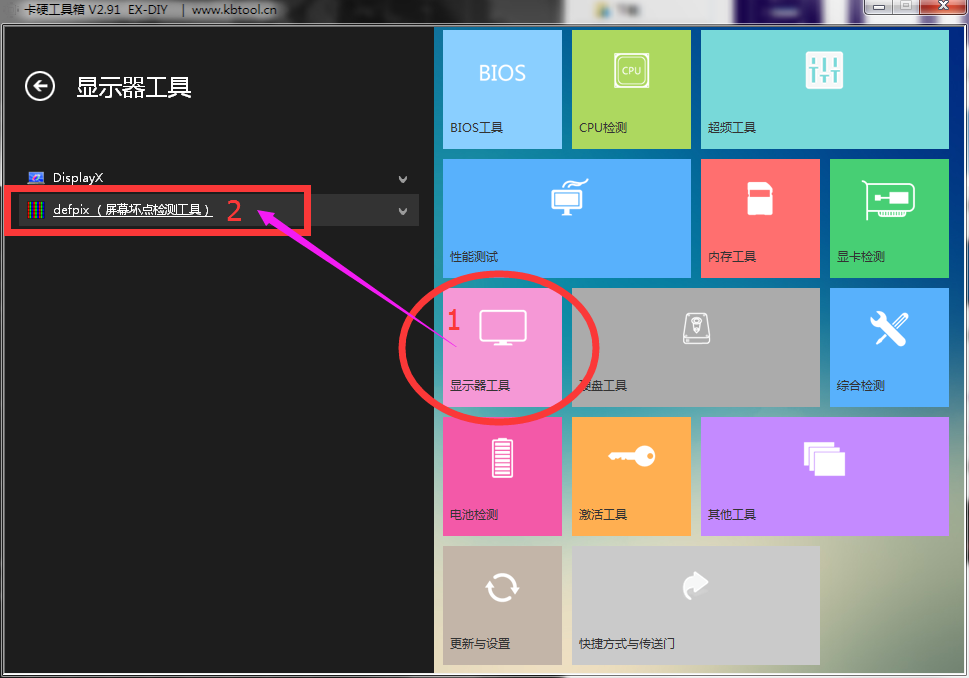
10、如图——检查硬盘上电时间;
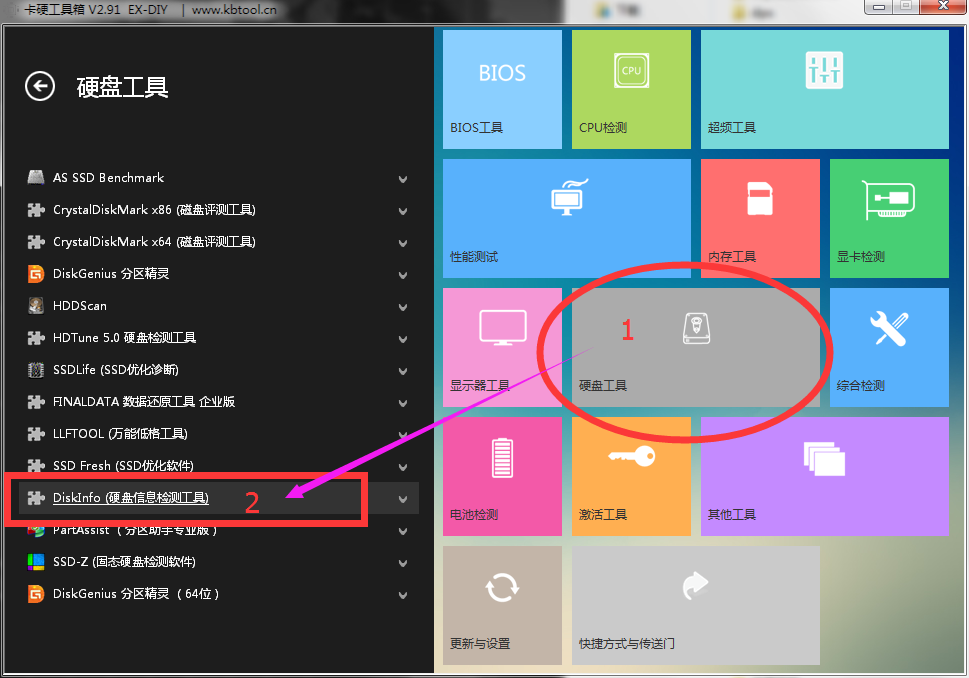
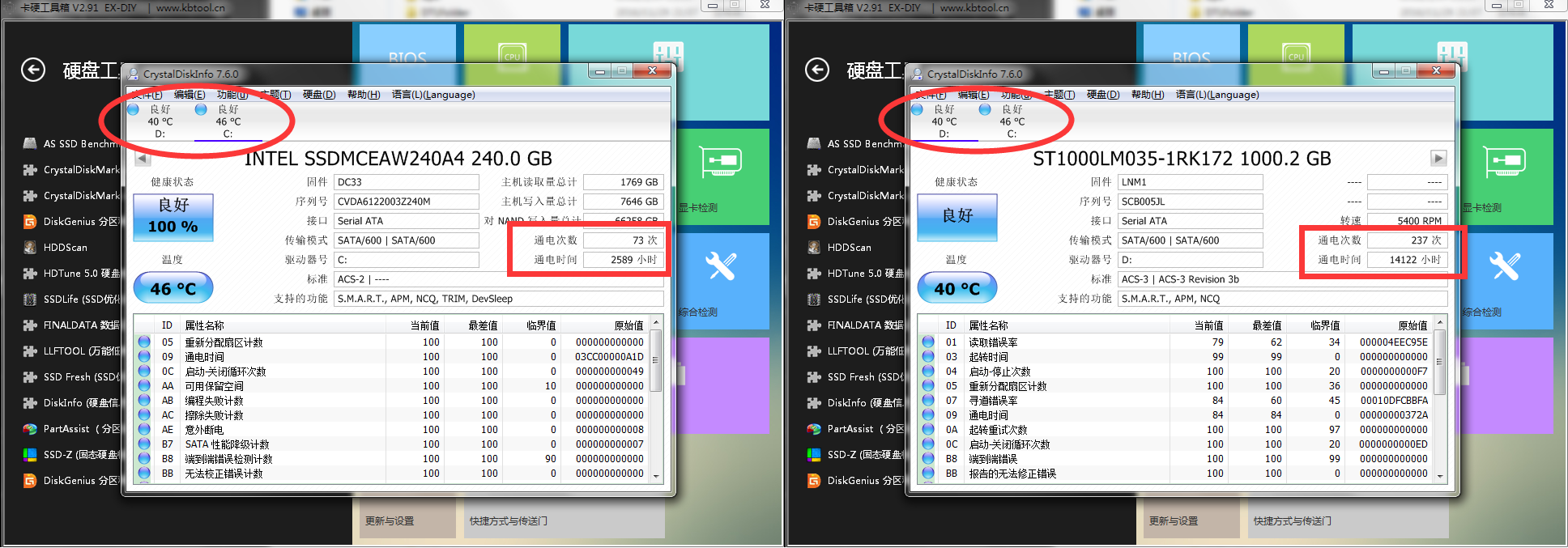
红框内包含硬盘的“开机次数”和“开机时间”。
一般来说,如果开机时间在24小时以内,开机次数在150次以内,基本可以判断为新硬盘。
注意!
请不要使用鲁大师之类的娱乐软件来代替CrystalDiskInfo。
由于这类娱乐软件的识别错误率极高,测试数据没有参考价值。
如果CrystalDiskInfo无法识别您的硬盘,请更新至最新版本
根据以下五点判断这款笔记本电脑是否是“二手”
外壳上有指纹痕迹; USB接口插入痕迹; 是否可以不插电开机; 首次开机是否进入向导; (有些船的启动向导中没有硬盘的开机时间。
通过以上测试后,即可在线激活系统并正常使用。
但!
不要激活 Office! ! ! 不要激活 Office! ! ! 不要激活 Office! ! !
Office激活后退换货会比较麻烦。 为了避免麻烦,不建议立即激活。
另外,先别急着点击“确认收货”,先使用5天,
这5天内尽量不要关闭电脑,并注意正常使用笔记本电脑时是否出现以下现象:
如果您遇到上述现象,请排除软件引起的故障后,立即申请退换货。
上述现象大多出现在新上市的前三批笔记本中。
即使Office已经激活,只要电脑硬件出现问题,仍然可以退换货。
概括
虽然笔记本电脑在某种程度上是“玄学产品”,
但只要您灵活运用机检方式,规范使用购物平台以及消费者权益保护法赋予您的合法权利,
不必太担心买到有问题的机器。
以上就是开箱验货的全部内容。
开箱和上机测试暂时结束。 现在我们来谈谈烘焙机测试。
一般来说,检查机器时不需要烘烤。
我们只需要在工具箱中打开AIDA64就可以观察CPU和GPU的各种数据。 在日常使用或中等负载的这5天内,只要CPU/GPU的温度和功耗没有异常,一般不会有问题。 。
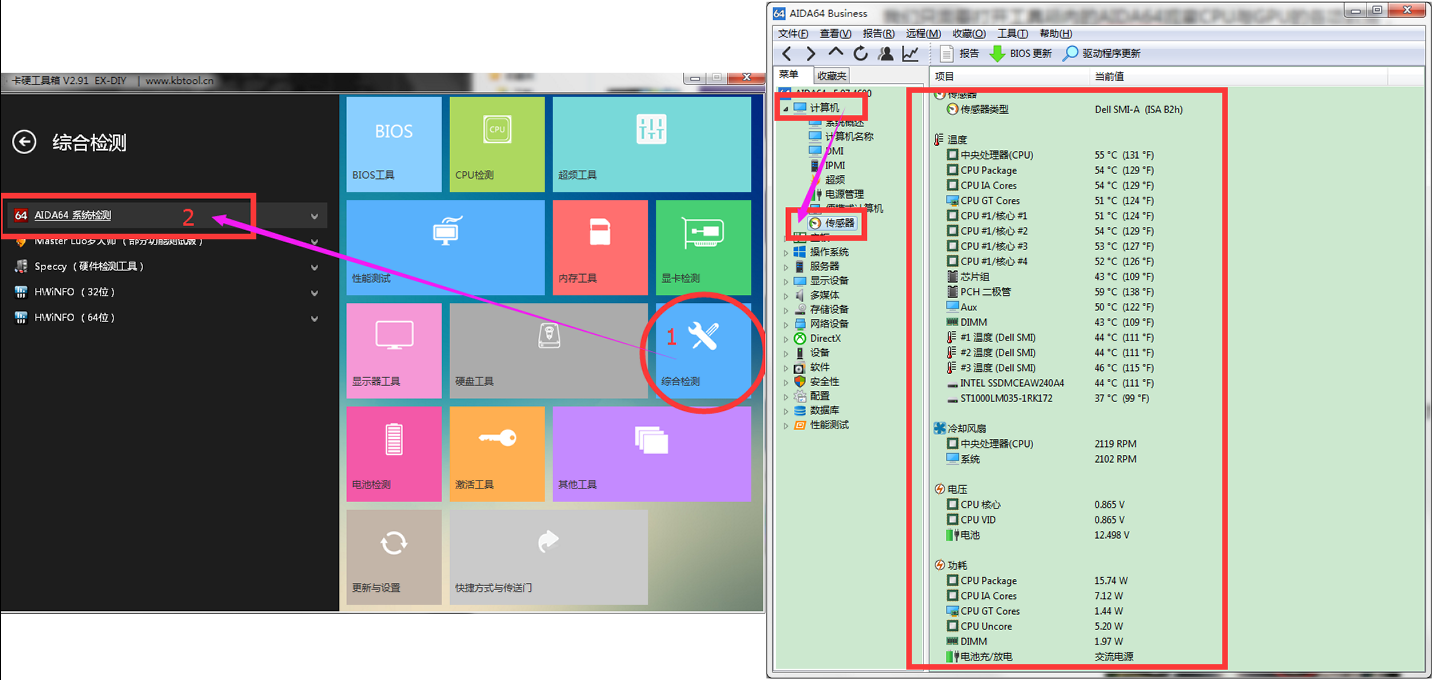
如果出现温度突然爆发、频率突然大幅降低、功耗突然大幅降低等异常情况,
那么有极小概率是厂家的品控出现了问题。
例如忘记拧紧散热模块的固定螺丝,或者忘记涂抹导热硅脂。
当然,也有一种可能是因为奇怪的降频策略或者电脑本身散热不好造成的,这里就不过多讨论了。
不过不烤机器我的手就痒了……

这是目前最受认可的压力测试方法:
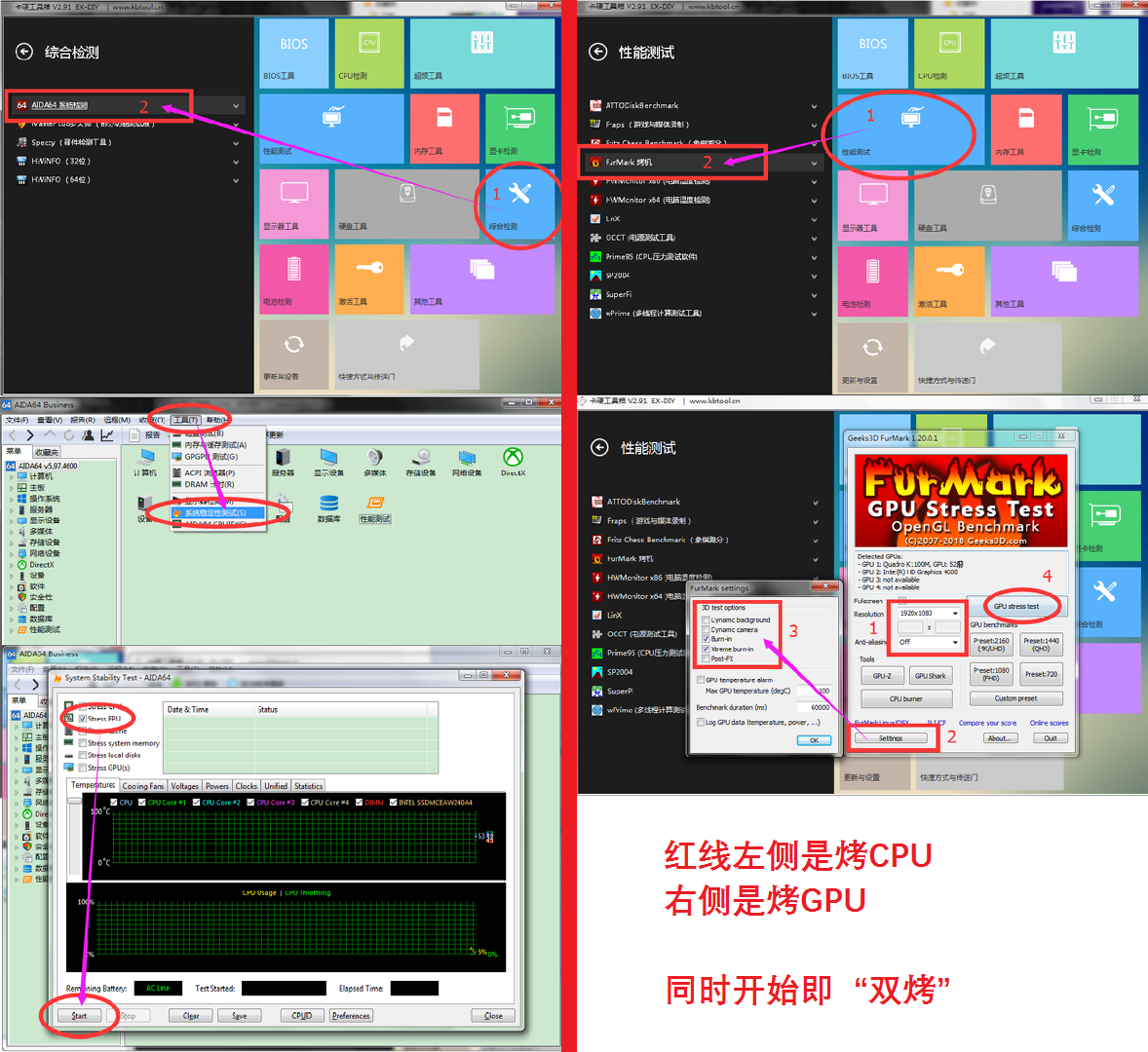
由于模具不同,配置不同,笔记本电脑的烤机数据也不同。
因此,没有办法给出一个标准值供大家参考。 如果您想了解更多,请自行探索。
经常问的问题
1、屏幕漏光
笔记本电脑屏幕漏光问题根本不是什么大问题。 这也是一个常见的话题。
无数笔记本爱好者一直在辟谣,而且几年来一直在不停地辟谣。
然而,仍有不少电脑新手把“屏幕漏光”视为怪物:
如果有漏光的情况就选择退货或换货,从而打造出二手电脑。
我再解释一遍,让多一个人看到又一个人。
笔记本屏幕漏光大多是由于B框与A框配合公差较大造成的。
组装后被挤压到屏幕边缘导致屏幕边缘局部发白。
这种现象在1000元到6万元之间的笔记本上都会出现,任何品牌都无法避免。
即使您选择退货或换货,您的下一台笔记本电脑上仍然会出现屏幕漏光的情况。

缓解笔记本电脑屏幕漏光的方法:
拆下B框,打磨B框的厚度或在挤压严重的位置贴上适当厚度的双面胶,使B框不能压到屏幕上。
PS:以上方法对于面板边框变形导致的漏光无效,不适用于“玻璃面板完全贴合屏幕”导致的漏光。
2.风扇噪音
笔记本电脑在中/高负载时,风扇噪音变大是正常现象。 这意味着冷却系统正在工作。
这与“运动时需要出汗来散热”是一样的。

只要风扇不发出刺耳的尖叫声或吱吱作响的声音,那就一切正常!
3、关于全金属机身笔记本的漏电问题
缓解方案:去电商店购买车身贴纸,贴在掌托上。 (贴纸是绝缘的)
解决办法:去买一个带“接地保护”的适配器。 (前提是该品牌为您的型号提供了此类适配器)

事实上,所有带有不接地适配器插头的笔记本都会“漏电”。
只是工程塑料具有绝缘性,所以那些“不漏电”的塑料机身的笔记本根本就是无形的。
如果适配器插头接地出现“漏电”,则向上检查电路保护接地是否正常。
4. 司机
驱动程序一般指设备驱动程序,是使计算机和设备能够进行通信的特殊程序。 它相当于一个硬件接口。 操作系统只有通过这个接口才能控制硬件设备的工作。 某个设备的驱动程序如果安装不正确,将无法正常工作。
因此,驱动程序被比喻为“硬件的灵魂”、“硬件的主人”、“硬件与系统之间的桥梁”等。
——百度百科
既然驱动程序是“硬件与系统之间的桥梁”,难免会出现粗制滥造的情况。
这是驱动程序的最新/测试版。
某些新版本的硬件驱动程序可能会导致某些软件无法正常运行或崩溃。
由新版本独立显卡驱动程序引起的软件崩溃是最常见的。
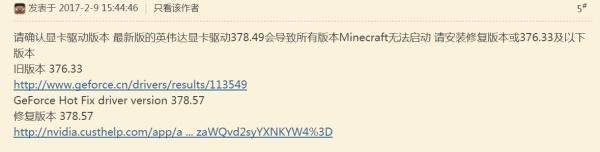
2017年2月上旬显卡驱动更新导致MC无法启动。 通过安装旧版本的驱动程序解决了这个问题。

DNF的崩溃也与新版本的显卡驱动有关。 可以通过安装旧版本驱动或者禁用独立显卡来解决。
咖喱味的Win10会默认开启系统自动更新和驱动自动更新。
我们所要做的就是将其关闭:
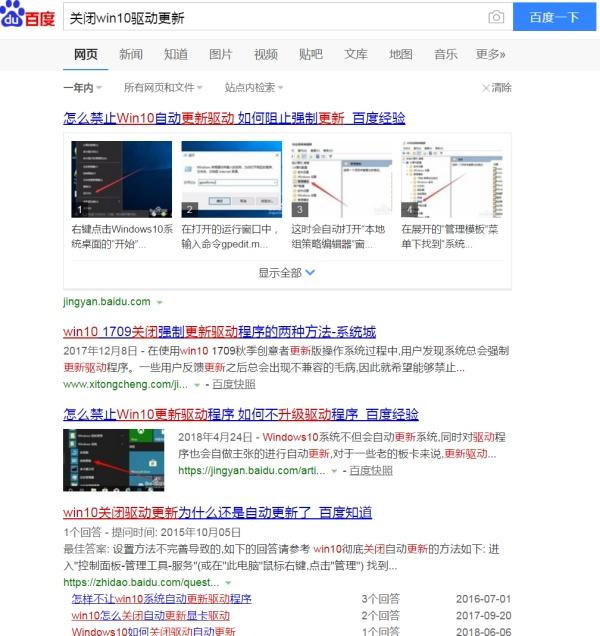
百度一搜就可以了
遗憾的是,大多数情况下,Win10的自动更新是无法关闭的。 如果不幸“升级”笔记本电脑拍照软件,遇到软件崩溃,则需要重新安装稳定版驱动。
您可以通过Win10自带的驱动进行回滚,也可以选择主动安装。
那么我们如何正确下载并安装稳定版驱动呢?
一张图流程告诉你标准答案:
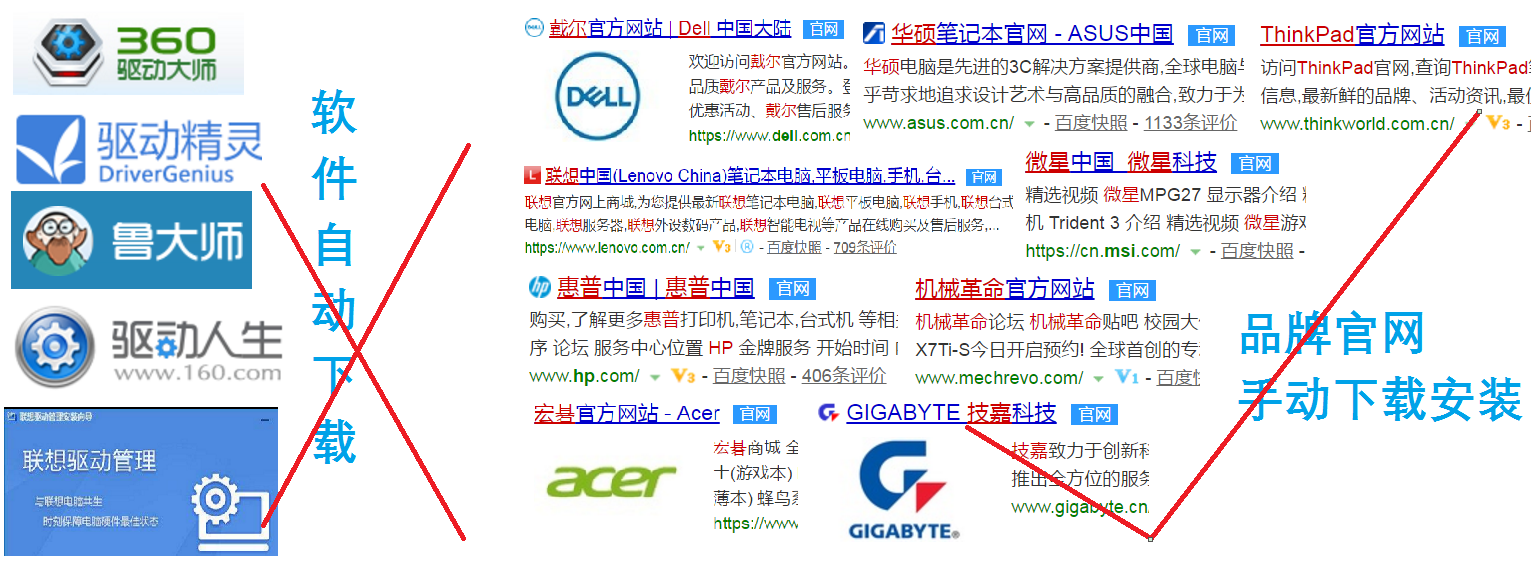
有人可能会有疑问,为什么“联想驱动管理”也打了叉?
其实不仅是“联想驱动管理”还有“宏碁驱动管理”以及很多品牌的驱动管理...
其实我没找到其他品牌驱动管理的截图……
如果笔记本自带驱动管理软件,请将其卸载。
所谓“品牌驱动经营”的一部分,其实就是Drive Elf/Drive Life换了新皮肤。
不同品牌的不同型号有不同的“热键驱动程序”、“音频驱动程序”、“指纹识别驱动程序”、“电源管理驱动程序”、“显卡驱动程序”,有些型号甚至还有“眼动仪驱动程序”。
这些软件,类似于驱动精灵,基本上都无法正确下载驱动。
2. 推荐软件
由于Windows系统的特点,它是Mac OS这样封闭的生态链无法比拟的,对应用程序的监管更加宽松。
而因为“清朝这边有自己的国情”,就造成了国内流氓软件横行的现状。
安全软件/安全管理器/系统清理建议:
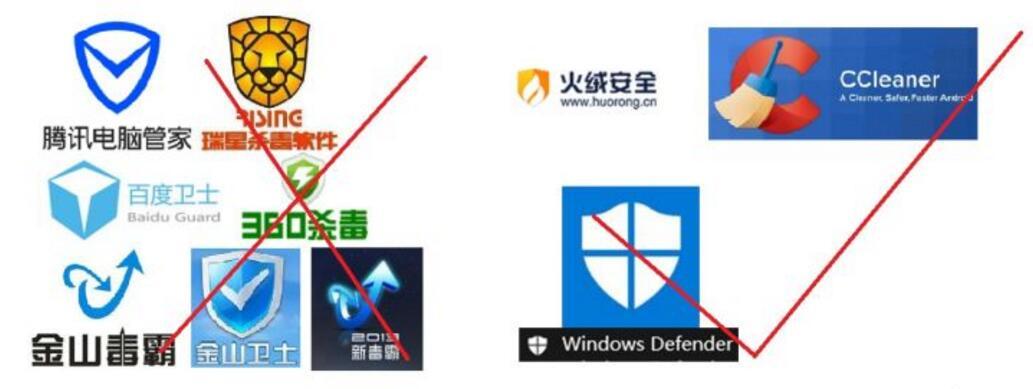
浏览器推荐:
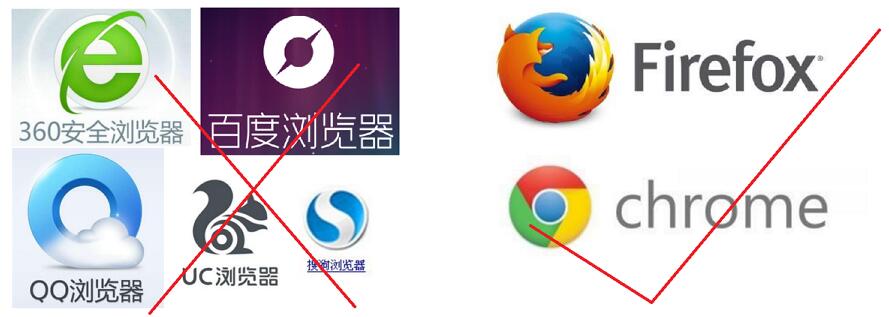
玩家推荐:
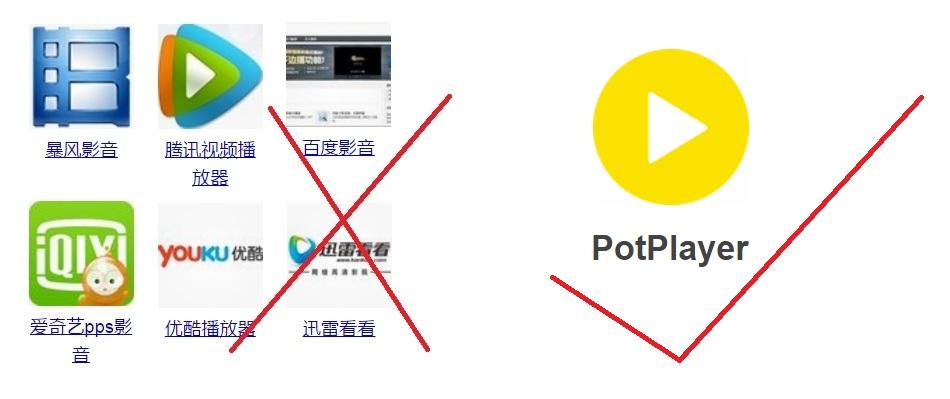
推荐看图软件:

推荐解压软件:

办公软件推荐:(要点)

截图:

最后必须要说的是一款国内知名的安全软件:

360大家都很熟悉,也都知道它有多少黑历史。
但比恶心和流氓更糟糕的是,
现在360面对金山/腾讯/百度的时候,还是要说,“自己不如人家,就得认输”。
不知道360获得了多少低级系统权限。
但我可以明确地告诉你,
当你犯了一个错误,不小心陷入了其他流氓软件的陷阱时,
请打开360安全卫士,
它将帮助您摆脱其他流氓软件以显示其统治地位。
如浏览器主页被2345劫持、浏览器在WPS后台偷偷下载并篡改、金山杀毒等。
360安全卫士还有很多实用的小功能,在关键时刻或许能帮到你。
不过,360安全卫士还是需要“调教”一下笔记本电脑拍照软件,不然你会遇到很多烦人的弹窗提示。
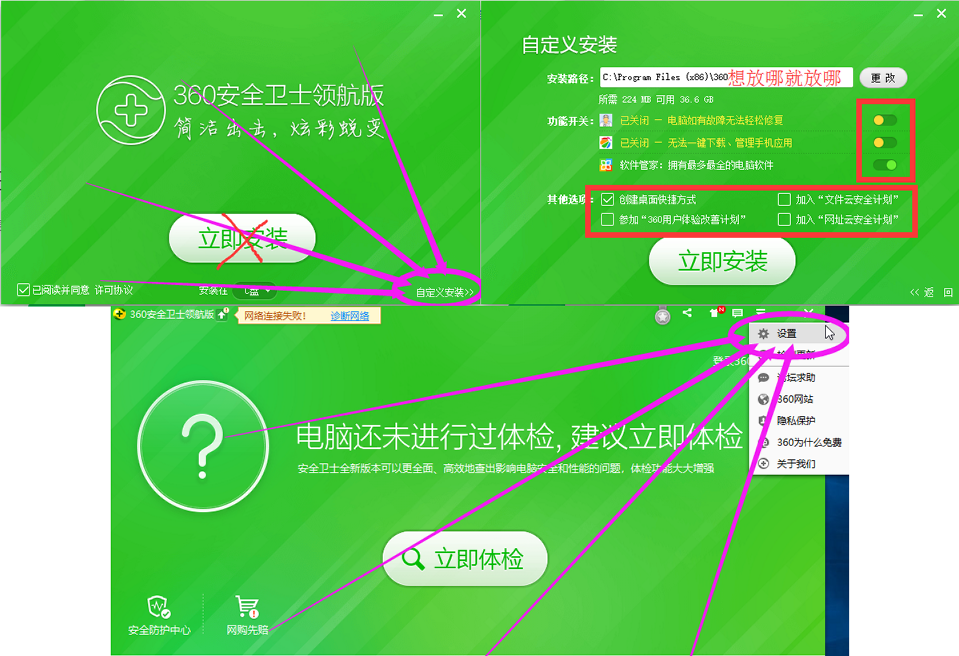
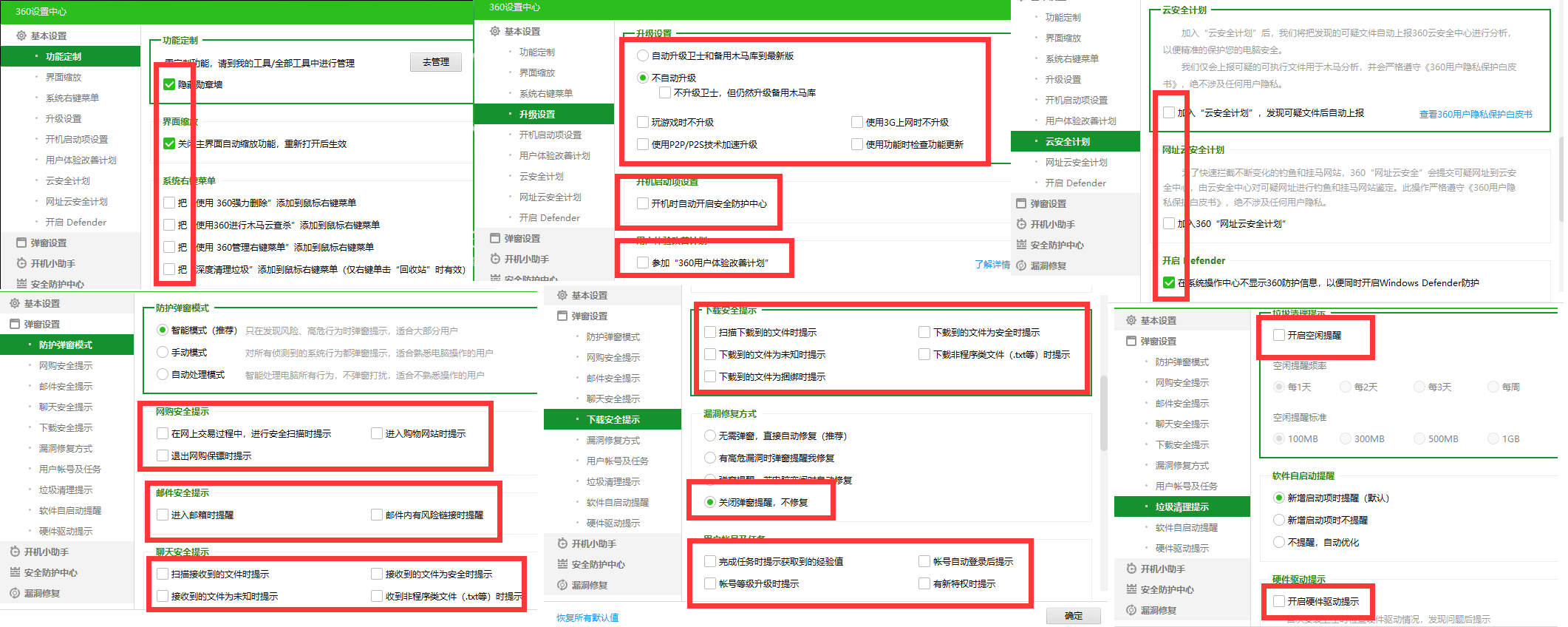
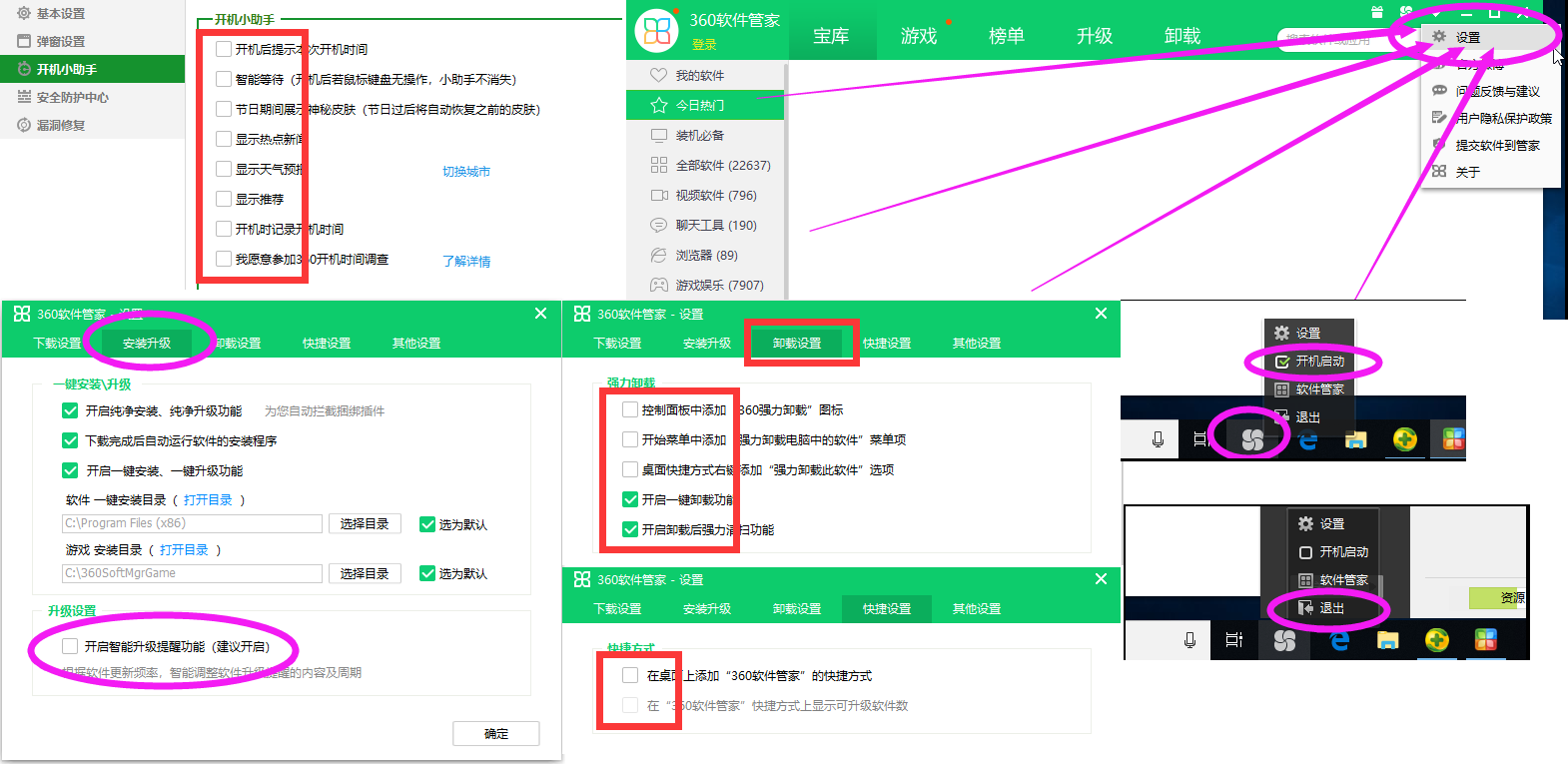
设置完成后,关闭360的开机自动启动并退出360安全卫士。
平时不需要打开这个东西,也不需要它持续运行。 你只需要在被其他流氓软件劫持的时候打开360就可以查杀它们。
三、结论
您新购买的笔记本已通过验机测试,已正常使用5天,未出现上述怪异故障。
恭喜你,你已经准备好毕业了。
拿起手中的手机,拨打笔记本官方售后服务吧!
有些笔记本电脑甚至从购买之日起就附带了一些奇怪的服务。
例如“白金服务”、“一站式服务”、“意外保险”、“上门维修服务”等,
我希望我能有全套大剑放在你的笔记本上!
然而这些售后服务都是你自己花钱购买的! 这些都包含在您购买笔记本电脑的价格中!
善用官方售后电话! 别再去找老板帮忙了!

虽然现在SSD基本普及,硬盘读取速度也大幅提升,
但流氓软件还是会影响用户体验,一定程度上影响系统的流畅度。
Win平台并不是像MacOS那样的封闭生态链。 有很多软件是微软根本无法控制的。
因此,保持良好的使用习惯还是可以避免很多陷阱的。
我是夏梦茜,一名普通的数码玩家

